Sådan slår du emnekanaler fra på Instagram Udforsk-fanen
For kort tid siden blev to store opdateringer rullet ud af Instagram på sin app. Den ene var muligheden for at foretage gruppevideoopkald ved oprette grupper på Instagram og en anden var en fornyet Udforsk-sektion. I denne artikel vil vi tale om den nye Udforsk-fane. Instagram har tilføjet personlige kanaler øverst, der hjælper dig med at navigere nemt og hurtigt finde dine interesser. Der er en For dig kanal, som har en blanding af billeder og videoer fra de emner, der interesserer dig. Bortset fra det, vil du finde flere andre kanaler sammen med hashtags tilpasset til dig. I tilfælde af at du ikke kan lide nogen af dem, kan du skjule eller ignorere emnekanaler på Instagram Udforsk. Sådan gør du.
Hvis du er tilfreds med kanalerne, men ikke med indlæggene, der vises inde i dem, har vi også nævnt de trin, du kan tage for at rette irrelevante indlæg i dit udforsk-feed.
For at fjerne emnekanalerne kan du bruge nedenstående trin.
Slå lyden fra for kanaler på Instagram Udforsk
Bemærk: Jeg har brugt skærmbillederne fra Android-appen, men iOS-brugere vil ikke opleve nogen problemer, mens de følger.
1. Åbn Instagram-appen og gå til Udforsk ved at trykke på søgeikon på bunden.
2. Under Udforsk vil du se de kanaler, der er tilpasset til dig. Tryk længe på den kanal, du ønsker at fjerne, indtil du ser en menu.

3. Vælg Slå lyden fra for [Kanalnavn].
Det er det! Emnekanalen flyttes til slutningen af bakken og bliver nedtonet.
På samme måde kan du slå andre kanaler fra, hvis det ønskes.
Det er muligt at slå lyden fra for kanalen ved at gå i slutningen af kanalbakken øverst og vælge den dæmpede kanal. Tryk derefter på Slå lyden til.
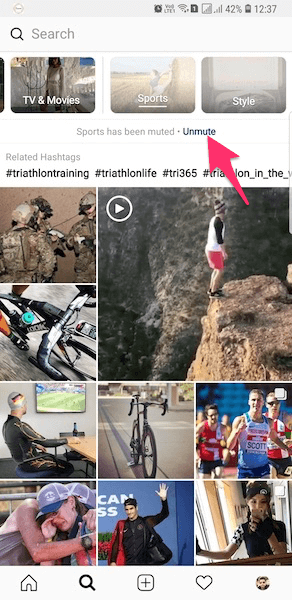
Alternativt kan du også trykke og holde på den dæmpede kanal og vælge Slå lyden til for [Kanalnavn] for at få det til at dukke op igen i din kanalbakke.

Ret Instagram Udforsk irrelevante indlæg
Udforsk-sektionen kan hjælpe dig med nemt at finde billeder og videoer, der er interessante for dig. Men når det går galt, kan du bruge nedenstående metode til at få det tilbage på sporet ved at nulstille det, sådan en!
1. Åbn Instagram og gå til fanen Udforsk ved at trykke på søgeikon i nederste række.
2. I sektionen Udforsk skal du trykke på det foto/video, som du ikke ønsker at se fremover.
3. Når billedet/videoen åbner, tryk på 3 prikker øverst til højre i indlægget og vælg Se færre indlæg som dette.

Din feedback vil blive modtaget, og Instagram vil tage den i betragtning, mens den samler indlæg til din Udforsk-sektion. Bemærk også, at det ikke ændres med det samme. Med tiden vil din Udforsk-sektion blive normal igen baseret på din feedback. Så fortsæt med at bruge ovenstående trin til at rapportere irrelevante indlæg, og du vil snart begynde at se de rigtige ting i Udforsk.
Nyttig læsning: Sådan rapporterer du på Instagram: Falsk profil, spambilleder, misbrug DM og kommentarer
Dette er den nemmeste og hurtigste måde, du kan ordne Instagram Explore-feed på. Følg den, og du vil helt sikkert se forskellen.
Kanaler har gjort indholdet mere organiseret i Explore-feedet. De fungerer som kategorier, og du kan vælge den ønskede og swipe op for at finde relevant indhold og konti, du vil følge under det. Og at give brugeren kontrol over, hvilken slags kanaler der vises i deres feed, gør det endnu bedre. Hvad er din holdning til dette?
Seneste Artikler